सदस्यता सूची और सदस्यता केंद्र सेट अप करें
महत्त्वपूर्ण
यह आलेख केवल आउटबाउंड मार्केटिंग पर लागू होता है.
सदस्यता केंद्र एक मार्केटिंग पृष्ठ होता है जिसका उपयोग ज्ञात संपर्क आपके संगठन के साथ अपनी संचार प्राथमिकताओं और संपर्क विवरणों को प्रबंधित करने के लिए कर सकते हैं. आपके द्वारा उपयोग किए गए Dynamics 365 Customer Insights - Journeys सभी मार्केटिंग ईमेल संदेशों में सदस्यता केंद्र की लिंक शामिल होनी चाहिए. मार्केटिंग ईमेल संदेश त्रुटि जाँच में विफल हो जाएंगे यदि आप किसी ऐसे संदेश के साथ लाइव होने का प्रयास करते हैं जिसमें इस लिंक का अभाव है।
सभी मार्केटिंग ईमेल संदेशों में सदस्यता केंद्र लिंक की आवश्यकता के दो कारण हैं:
- कानूनी आवश्यकताएं: कई देशों और क्षेत्रों में ऐसे कानून हैं जिनके लिए सभी मार्केटिंग ईमेल संदेशों को एक सदस्यता समाप्त लिंक शामिल करने की आवश्यकता होती है।
- वितरण: स्पैम फ़िल्टर और इंटरनेट प्रतिष्ठा मॉनिटर मार्केटिंग ईमेल संदेशों की पहचान कर सकते हैं, और उन संदेशों को हटा सकते हैं जिनमें सदस्यता समाप्त लिंक शामिल नहीं है।
सभी सदस्यता केंद्रों में एक ईमेल न करें चेक बॉक्स शामिल है। जब कोई संपर्क यह विकल्प चुनता है, तो उनके संपर्क रिकॉर्ड पर बल्क ईमेल न करें ध्वज सेट हो जाता है और Customer Insights - Journeys उस संपर्क को कभी भी कोई मार्केटिंग ईमेल संदेश नहीं भेजेगा. वैकल्पिक रूप से, आपका सदस्यता केंद्र कई अतिरिक्त सदस्यता विकल्प प्रस्तुत कर सकता है, जैसे उपलब्ध न्यूज़लेटर्स की सूची। अपने सदस्यता केंद्र पर कई अलग-अलग मेलिंग सूचियों को प्रस्तुत करके, आप अपने संपर्कों के विशिष्ट हितों के बारे में अधिक जानने का अवसर प्राप्त करते हैं, जबकि संपर्कों को कानूनी रूप से आवश्यक "थोक ईमेल न करें" विकल्प से परे अधिक विकल्प भी देते हैं।
प्रत्येक सदस्यता सूची Dynamics 365 में एक स्थैतिक मार्केटिंग सूची के रूप में मौजूद होती है, जबकि सामूहिक ईमेल न करें संपर्क निकाय की एक स्पष्ट विशेषता है. इसका मतलब है कि बल्क ईमेल सदस्यता सूची सदस्यता को ओवररूल नहीं करता है, लेकिन इसका मतलब यह भी है कि यदि कोई संपर्क बाद में बल्क ईमेल को साफ़ करता हैतो सूची सदस्यता पुनः सक्रिय हो जाएगी।
किसी संपर्क द्वारा सदस्यता केंद्र तक पहुँचने का एकमात्र तरीका उन्हें ईमेल में भेजे गए लिंक पर क्लिक करना है. ईमेल लिंक हमेशा प्राप्तकर्ता के लिए वैयक्तिकृत होते हैं, जिसका अर्थ है कि हमेशा यह जानता है कि Customer Insights - Journeys किस संपर्क ने सदस्यता केंद्र का अनुरोध किया है और इसलिए इसे उस संपर्क के वर्तमान विवरण और सदस्यता के साथ पॉप्युलेट करता है। आप मानक मार्केटिंग पृष्ठों पर सदस्यता सूचियाँ भी जोड़ सकते हैं, जो इनबाउंड (पहले अज्ञात) संपर्कों को उसी समय एक या अधिक मेलिंग सूचियों के लिए साइन अप करने में सक्षम बनाती है, जब वे पंजीकरण करते हैं।
महत्त्वपूर्ण
सदस्यता सूचियों को संपर्क स्तर पर प्रबंधित किया जाता है. यदि एकाधिक संपर्क एक ही ईमेल पता साझा करते हैं, तो केवल ऑप्ट आउट करने वाले विशिष्ट संपर्क ही संचार प्राप्त करना बंद कर देंगे. समान ईमेल पते का उपयोग करने वाले अन्य संपर्क संचार प्राप्त करना जारी रखेंगे। यदि आपको ईमेल स्तर पर ऑप्ट-आउट संसाधित करने की आवश्यकता है, तो आपको कस्टम प्रक्रियाएं बनाने की आवश्यकता होगी। अधिक जानकारी: ईमेल स्तर पर सदस्यताएँ प्रबंधित करें.
अपने सदस्यता केंद्रों को कैसे और कहाँ प्रकाशित करें
ईमेल मार्केटिंग करने वाले किसी भी संगठन के लिए एक अच्छा सब्सक्रिप्शन सेंटर महत्वपूर्ण है। जैसा कि पहले उल्लेख किया गया है, यह सुविधा कई न्यायालयों में कानून द्वारा आवश्यक है, और आपको इसे आपके द्वारा भेजे जाने वाले प्रत्येक मार्केटिंग ईमेल से लिंक करना होगा। आप जितने चाहें उतने सदस्यता केंद्र चला सकते हैं, उदाहरण के लिए विभिन्न ब्रांडों या उत्पाद परिवारों का समर्थन करने के लिए, लेकिन आपके पास हमेशा कम से कम एक होना चाहिए। प्रत्येक सदस्यता केंद्र आपकी पसंद के अनुसार कई अलग-अलग सदस्यता सूचियां पेश कर सकता है, लेकिन प्रत्येक सदस्यता केंद्र को संपर्कों को सभी मार्केटिंग ईमेल से ऑप्ट-आउट करने का विकल्प प्रदान करना होगा।
डिफ़ॉल्ट सदस्यता केंद्र
प्रत्येक Customer Insights - Journeys उदाहरण के साथ एक डिफ़ॉल्ट सदस्यता केंद्र प्रदान किया जाता है। यह डिफ़ॉल्ट पृष्ठ आपकी आवृत्ति के लिए सेवा फ़ैब्रिक पर मूल रूप से चलता है और इसके लिए Dynamics 365 पोर्टल या बाहरी वेबसाइट की आवश्यकता नहीं होती है. ऐसा यह सुनिश्चित करने के लिए किया जाता है कि चल रहे Customer Insights - Journeys सभी संगठन यह आवश्यक सुविधा प्रदान कर सकें, भले ही उनके पास Dynamics 365 पोर्टल या बाहरी वेबसाइट न हो.
डिफ़ॉल्ट सदस्यता केंद्र ढूँढने, अनुकूलित करने और देखने के लिए:
- आउटबाउंड मार्केटिंग>इंटरनेट मार्केटिंग>पेज पर जाएं उपलब्ध मार्केटिंग पेजों की सूची खोलने के लिए।
- सूची में डिफ़ॉल्ट मार्केटिंग पृष्ठ नामक पृष्ठ ढूँढें. यह डिफ़ॉल्ट सदस्यता केंद्र है.
- इसे खोलने के लिए डिफ़ॉल्ट मार्केटिंग पृष्ठ का चयन करें।
- सारांश टैब पर जाएं और पूर्ण पृष्ठ URL देखें। यह URL उसी डोमेन का उपयोग करता है जिसमें आपका इंस्टेंस है Customer Insights - Journeys . पेज को नए ब्राउज़र टैब में खोलने के लिए यहां ग्लोब बटन चुनें।
- पृष्ठ पहले से ही डिफ़ॉल्ट रूप से लाइव है। यदि आप इसे अनुकूलित करना चाहते हैं, तो आदेश पट्टी में संपादित करें का चयन करें और फिर इसके साथ ठीक वैसे ही कार्य करें जैसे आप किसी अन्य मार्केटिंग पृष्ठ के साथ करते.
- अनुकूलित करना पूर्ण होने पर सहेजें का चयन करें. पृष्ठ स्वचालित रूप से आपके परिवर्तनों को प्रकाशित करता है और लाइव स्थिति में वापस आ जाता है।
महत्त्वपूर्ण
डिफ़ॉल्ट सदस्यता केंद्र पृष्ठ को कभी न हटाएं। डिफ़ॉल्ट सदस्यता केंद्र एकमात्र ऐसा पृष्ठ होता है, जो पोर्टल या बाह्य साइट के बजाय सेवा फ़ैब्रिक पर प्रकाशित होता है. इस तरीके से प्रकाशित होने वाला नया पृष्ठ बनाने का कोई तरीका नहीं है, इसलिए यदि आप डिफ़ॉल्ट सदस्यता केंद्र हटाते हैं, तो आपको अपने पोर्टल या बाहरी साइट पर या मैन्युअल समाधान के माध्यम से एक विकल्प बनाना होगा.
आउटबाउंड मार्केटिंग के लिए पोर्टल के बाहर एक सदस्यता केंद्र को फिर से प्रावधान करने के लिए मैन्युअल वर्कअराउंड
- मार्केटिंग पृष्ठ सूची खोलने के लिए, आउटबाउंड मार्केटिंग>इंटरनेट मार्केटिंग>मार्केटिंग पेज पर जाएं।
- एक नया मार्केटिंग पृष्ठ बनाएं, सुनिश्चित करें कि प्रकार सदस्यता केंद्र है, और इसे सहेजें (अभी लाइव न करें)।
- मार्केटिंग पृष्ठ आईडी पर ध्यान दें। पृष्ठ आईडी निम्नलिखित URL में हाइलाइट किया गया भाग है:
https://yourorg.crm.dynamics.com/main.aspx?appid=06fdc062-36fc-ee11-9f89-000d3a33584b&pagetype=entityrecord&etn=msdyncrm_marketingpage&id=**ac15f536-6d02-ef11-9f89-6045bd011505`** - Ctrl + Shift + I दबाकर डेवलपर कंसोल खोलें।
- डेवलपर कंसोल में निम्नलिखित कमांड दर्ज करें:
Xrm.WebApi.updateRecord("msdyncrm_marketingpage", "ac15f536-6d02-ef11-9f89-6045bd011505", { "msdyncrm_forceportalless": true })और एंटर दबाएँ।नोट
ac15f536-6d02-ef11-9f89-6045bd011505को अपनी मार्केटिंग पृष्ठ आईडी से बदलें। - कमांड समाप्त होने के बाद, अपने ब्राउज़र में पेज को पुनः लोड करें और मार्केटिंग पृष्ठ के साथ लाइव हो जाएं।
डिफ़ॉल्ट सदस्यता फ़ॉर्म में संपादन करें
सभी मार्केटिंग पृष्ठों की तरह, डिफ़ॉल्ट मार्केटिंग पृष्ठ पर सदस्यता फ़ॉर्म एक मार्केटिंग फ़ॉर्म है जिसे अलग से परिभाषित किया गया है और फ़ॉर्म डिज़ाइन तत्व का उपयोग करके पृष्ठ पर रखा गया है। आप फॉर्म को सीधे संपादित कर सकते हैं और ऐसा करने के लिए आपको पेज खोलने की आवश्यकता नहीं है। डिफ़ॉल्ट सदस्यता फ़ॉर्म को खोजने, अनुकूलित करने और देखने के लिए:
- उपलब्ध मार्केटिंग फ़ॉर्म की सूची खोलने के लिए आउटबाउंड मार्केटिंग>इंटरनेट मार्केटिंग>मार्केटिंग फ़ॉर्म पर जाएँ।
- सूची में डिफ़ॉल्ट सदस्यता केंद्र फ़ॉर्म नामक फ़ॉर्म ढूँढें. यह डिफ़ॉल्ट सदस्यता फ़ॉर्म है.
- इसे खोलने के लिए डिफ़ॉल्ट सदस्यता केंद्र फ़ॉर्म का चयन करें.
- फ़ॉर्म पहले से ही डिफ़ॉल्ट रूप से लाइव है. यदि आप इसे अनुकूलित करना चाहते हैं, तो कमांड बार में संपादित करें का चयन करें और फिर इसके साथ उसी तरह काम करें जैसे आप किसी अन्य मार्केटिंग फॉर्म के साथ करते हैं।
- अनुकूलित करना पूर्ण होने पर सहेजें का चयन करें. फ़ॉर्म स्वचालित रूप से आपके परिवर्तनों को प्रकाशित करता है और लाइव स्थिति में वापस आ जाता है. फॉर्म का उपयोग करने वाले सभी पृष्ठ अब स्वचालित रूप से आपके अपडेट किए गए संस्करण का उपयोग करेंगे।
कस्टम या अतिरिक्त सदस्यता केंद्र
आप सदस्यता केंद्रों को Dynamics 365 पोर्टल पर चलने वाले मूल मार्केटिंग पृष्ठ के रूप में प्रकाशित कर सकते हैं, या किसी बाहरी साइट पर एम्बेड किया गया मार्केटिंग प्रपत्र सेट कर सकते हैं. यदि आप डिफ़ॉल्ट पेज का उपयोग नहीं करना चाहते हैं तो आप इनमें से किसी भी प्रकार के पेज को अपने प्राथमिक सदस्यता केंद्र के रूप में उपयोग कर सकते हैं।
सदस्यता सूची बनाएं
आसान सदस्यता सूचियों का उपयोग करके सदस्यता सूची बनाने के लिए:
मौजूदा सदस्यता सूचियों की सूची खोलने के लिए आउटबाउंड मार्केटिंग>ग्राहक>सदस्यता सूचियाँ पर जाएँ।
कमांड बार पर नई सदस्यता सूची का चयन करें.
एक नई सूची बनाई जाती है, जो सदस्यता सूची के रूप में कार्य करने के लिए पूर्व-कॉन्फ़िगर की जाती है। सूची के लिए नाम प्रविष्ट करें और आवश्यकतानुसार अन्य जानकारी भरें।
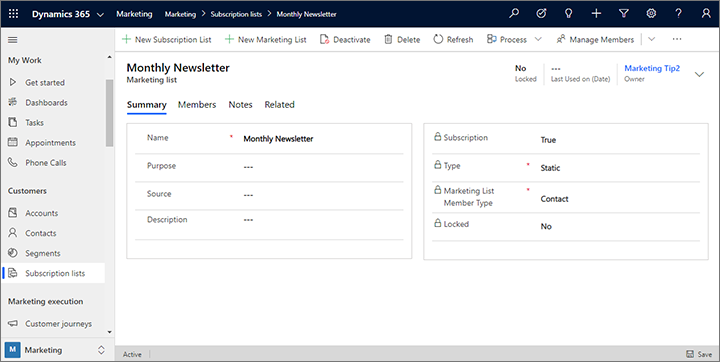
सदस्यता सूची बनाने के लिए सहेजें चुनें. सहेजने के बाद, आप सूची के सदस्यों को देखने, संपादित करने या हटाने के लिए सदस्य टैब का उपयोग कर सकते हैं। हालाँकि, आमतौर पर आपको अपने संपर्कों को अपने सदस्यता केंद्र का उपयोग करके अपनी सदस्यता प्रबंधित करने की अनुमति देनी चाहिए।
सदस्यता फ़ॉर्म में सदस्यता सूची जोड़ें
अब जब आपके पास सदस्यता सूची उपलब्ध है, तो आप इसे सदस्यता फॉर्म में जोड़ सकते हैं। यह प्रक्रिया लगभग वैसी ही है जैसे आप किसी फॉर्म में अन्य प्रकार के इनपुट फ़ील्ड जोड़ते समय करते हैं।
आउटबाउंड मार्केटिंग>इंटरनेट मार्केटिंग>मार्केटिंग फॉर्म पर जाएं।
अब आपको फॉर्मों की एक सूची दिखाई देगी। नया बनाने के लिए आदेश पट्टी पर नया चुनें.
टिप
इसके बजाय आप सूची से किसी मौजूदा फॉर्म को चुनकर उसे संपादित कर सकते हैं, लेकिन इस अभ्यास के लिए हम बताएंगे कि नया फॉर्म कैसे बनाया जाए। ध्यान दें कि यदि आप किसी मौजूदा फॉर्म को संपादित करते हैं, तो आपके संपादन से उस फॉर्म का उपयोग करने वाले सभी मार्केटिंग पेज प्रभावित होंगे, क्योंकि फॉर्म को संदर्भ द्वारा आयात किया जाता है, न कि टेम्पलेट सामग्री की तरह पेज पर कॉपी किया जाता है।
मार्केटिंग फॉर्म टेम्प्लेट संवाद बॉक्स खुलता है, जो आपको शीघ्रता से आरंभ करने के लिए टेम्प्लेट ढूंढने और चुनने में मदद करता है। संवाद बॉक्स के शीर्ष के पास फ़िल्टर बटन का चयन करें।
फ़िल्टर पैनल खुलता है. सही प्रकार (सदस्यता केंद्र) के टेम्पलेट का चयन करना महत्वपूर्ण है, इसलिए प्रपत्र प्रकार को सदस्यता केंद्र पर सेट करके टेम्पलेट सूची को फ़िल्टर करके प्रारंभ करें । फिर परिणाम देखने के लिए फ़िल्टर पैनल के बंद बटन का चयन करें।
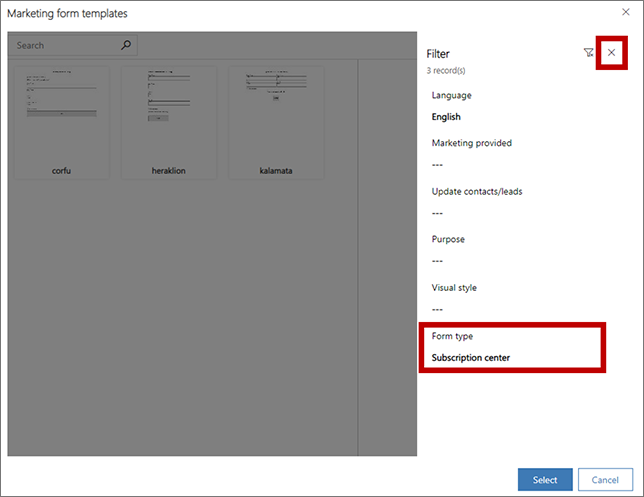
गैलरी में अब दिखाए गए सदस्यता प्रपत्रों में से किसी एक का चयन करें. हम इस प्रक्रिया में उदाहरण के रूप में heraklion टेम्पलेट का उपयोग कर रहे हैं, इसलिए यदि यह उपलब्ध है तो इसे चुनें। फिर चुनें चुनें.
आपके चयनित टेम्पलेट की प्रतिलिपि अब आपके नए प्रपत्र डिज़ाइन में बनाई गई है.
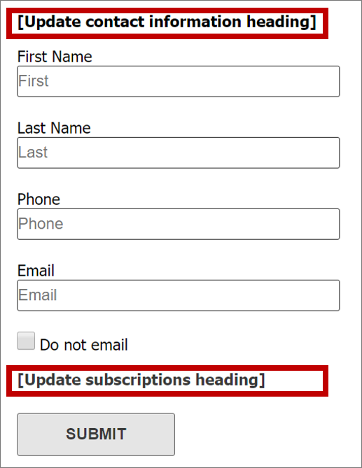
जैसा कि आप देख सकते हैं, टेम्पलेट पहले से ही निम्नलिखित प्रदान कर चुका है:
- एक बुनियादी संपर्क-जानकारी प्रपत्र जिसमें कई विशिष्ट फ़ील्ड शामिल हैं
- ईमेल न करें चेक बॉक्स (जो सभी सदस्यता प्रपत्रों के लिए आवश्यक है)
- एक सबमिट बटन (जो सभी रूपों के लिए आवश्यक है)
- वर्गाकार कोष्ठक से घिरे प्लेसहोल्डर पाठ के साथ दो शीर्षक.
प्रत्येक प्लेसहोल्डर शीर्षक (कोष्ठक सहित) का चयन करने के लिए सीधे कैनवास पर कार्य करें और उन्हें वास्तविक शीर्षकों से बदलें (उदाहरण के लिए,अपनी संपर्क जानकारी और न्यूज़लेटर सदस्यताओं का अद्यतन करें).
टिप
ईमेल, पृष्ठों और रूपों के लिए आपूर्ति किए गए कई टेम्पलेट निर्देशात्मक प्लेसहोल्डर पाठ को चिह्नित करने के लिए वर्ग कोष्ठक का उपयोग करने के इस सम्मेलन को नियोजित करते हैं। वे आमतौर पर बॉडी टेक्स्ट के लिए प्लेसहोल्डर के रूप में छद्म-लैटिन ("lorem ipsum") टेक्स्ट का उपयोग करते हैं, और कभी-कभी हेडलाइन के लिए उदाहरण टेक्स्ट का उपयोग करते हैं, लेकिन ये वर्गाकार कोष्ठक का उपयोग नहीं करते हैं क्योंकि टेक्स्ट निर्देशात्मक नहीं है।
पर उपकरण बॉक्स टैब, तब तक नीचे स्क्रॉल करें जब तक आपको सदस्यता सूचियाँ शीर्षक न मिल जाए। आपको वह सदस्यता सूची देखनी चाहिए जिसे आपने अभी यहां सूचीबद्ध किया है, साथ ही कोई अन्य जो पहले से ही आपके सिस्टम में था। इसे टूलबॉक्स से न्यूज़लेटर सदस्यता शीर्षक के अंतर्गत स्थान पर खींचें।
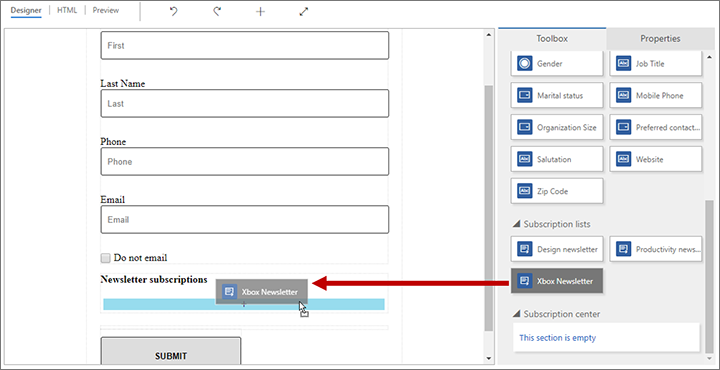
टिप
केवल प्रकार सदस्यता केंद्र के रूप टूलबॉक्स में सदस्यता सूची दिखाते हैं।
आदेश पट्टी पर, अपना नया प्रपत्र सहेजने के लिए सहेजें चुनें .
आदेश पट्टी पर, प्रपत्र को लाइव प्रकाशित करें पर जाएँ का चयन करें , जो इसे मार्केटिंग पृष्ठों पर उपयोग के लिए उपलब्ध कराता है.
एक सदस्यता केंद्र मार्केटिंग पृष्ठ बनाएँ
आउटबाउंड मार्केटिंग इंटरनेट मार्केटिंग>पेज>पर जाएं और उसी मूल प्रक्रिया का उपयोग करके एक सदस्यता केंद्र पृष्ठ बनाएं जिसका उपयोग आपने लैंडिंग पृष्ठ बनाने के लिए किया था, लेकिन निम्न कार्य करना सुनिश्चित करें:
सुनिश्चित करें कि पृष्ठ प्रकार सदस्यता केंद्र है, या वहाँ कोई मार्केटिंग पृष्ठ टेम्पलेट चुनें जहाँ प्रकार सदस्यता केंद्र है.
एक प्रपत्र तत्व शामिल करें जो आपके द्वारा अभी बनाए गए सदस्यता फ़ॉर्म का संदर्भ देता है। फ़ॉर्म के सबमिशन व्यवहार को प्रासंगिक संदेशों और रीडायरेक्ट URL के साथ कॉन्फ़िगर करें.
अन्य सभी आवश्यक फ़ील्ड (नाम और आंशिक URL) के लिए मान दर्ज करें.
त्रुटियों की जाँच करें का चयन करें और रिपोर्ट की गई किसी भी समस्या का समाधान करें।
लाइव हो जाएं चुनें .
मार्केटिंग पृष्ठ बनाने के तरीके के विस्तृत पूर्वाभ्यास के लिए, प्रपत्र के साथ लैंडिंग पृष्ठ बनाएँ देखें.
सामग्री सेटिंग में सदस्यता केंद्र की पहचान करें
सामग्री सेटिंग्स में वे सामान्य मान होते हैं जिन्हें आप सहायता-संपादन का उपयोग करके (या सही कोड लिखकर डायनेमिक पाठ के रूप में ईमेल संदेश में रख सकते हैं). आप जितने चाहें उतने सामग्री-सेटिंग रिकॉर्ड बना सकते हैं और आपको प्रत्येक ग्राहक यात्रा के लिए एक रिकॉर्ड असाइन करना होगा. इस आर्किटेक्चर के कारण, आप कई ग्राहक यात्राओं में समान ईमेल संदेश का उपयोग कर सकते हैं, लेकिन संदेश में शामिल सदस्यता केंद्र लिंक (और अन्य सामग्री सेटिंग्स) प्रत्येक यात्रा के लिए भिन्न हो सकती हैं.
सामग्री सेटिंग्स रिकॉर्ड्स के साथ कार्य करने के लिए, आउटबाउंड मार्केटिंग मार्केटिंग टेम्पलेट>सामग्री सेटिंग्स> परजाएँ. यह आपको वर्तमान सामग्री सेटिंग्स की सूची में लाता है। हमेशा की तरह, आप किसी भी सूचीबद्ध रिकॉर्ड को संपादित कर सकते हैं या एक नया रिकॉर्ड बनाने के लिए आदेश पट्टी पर नया का चयन कर सकते हैं.
टिप
ईमेल संदेशों और ग्राहक यात्राओं की तरह, सामग्री सेटिंग को ईमेल मार्केटिंग सेवा ( Customer Insights - Journeys गो लाइव का चयनकरके) पर प्रकाशित किया जाना चाहिए. यदि आपको लाइव सामग्री-सेटिंग्स रिकॉर्ड संपादित करने की आवश्यकता है, तो रिकॉर्ड खोलने के बाद उपकरण पट्टी पर संपादित करें चुनें , अपने परिवर्तन करें और फिर सहेजें का चयन करें ; सहेजने पर, यह स्वचालित रूप से आपके परिवर्तनों को प्रकाशित करता है और लाइव स्थिति में वापस आ जाताहै.
यहां दिखाए गए प्रत्येक फ़ील्ड (नाम और डिफ़ॉल्ट सेटिंग के अलावा) को आपके ईमेल संदेशों में गतिशील रूप से संदर्भित किया जा सकता है। दो फ़ील्ड, एड्रेस मेन और सब्सक्रिप्शन सेंटर को सभी मार्केटिंग ईमेल में संदर्भित किया जाना चाहिए, इसलिए उन्हें यहां भी आवश्यक है।
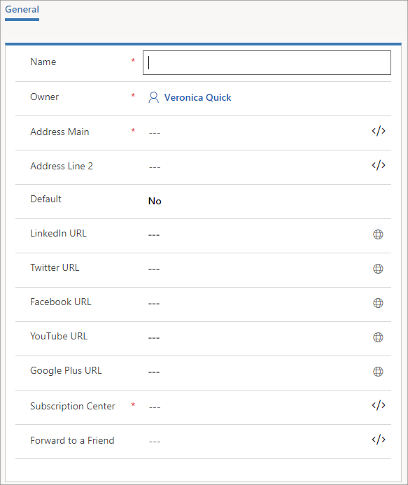
सामग्री सेटिंग्स में सदस्यता केंद्र निर्दिष्ट करने के लिए:
सदस्यता केंद्र फ़ील्ड का चयन करें.
सदस्यता केंद्र फ़ील्ड के लिए सहायता संपादन बटन
 का चयन करें.
का चयन करें.वैयक्तिकरण संवाद खुलता है। स्टेटिक रेडियो बटन का चयन करें ।
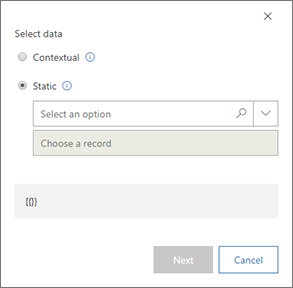
कोई विकल्प कॉम्बो चुनें बॉक्स से, मार्केटिंग पृष्ठ चुनें.
रिकॉर्ड कॉम्बो चुनें बॉक्स से, उस सदस्यता केंद्र पृष्ठ के नाम का चयन करें जिसका आप उपयोग करना चाहते हैं. यदि आपके पास बड़ी संख्या में पृष्ठ हैं, तो आप सूची को फ़िल्टर करने के लिए यहां कुछ पाठ दर्ज कर सकते हैं, जिससे वह पृष्ठ आसानी से मिल सकता है जिसे आप ढूंढना चाहते हैं। अब आपने उस मार्केटिंग-पृष्ठ रिकॉर्ड की पहचान कर ली है, जो इस सामग्री-सेटिंग रिकॉर्ड के लिए आपका सदस्यता केंद्र होगा.
महत्त्वपूर्ण
यदि आप किसी बाहरी वेबसाइट पर होस्ट किए गए सदस्यता केंद्र के लिए प्रपत्र बनाना चुनते हैं, तो सदस्यता केंद्र फ़ील्ड में उस पृष्ठ का URL दर्ज करना सुनिश्चित करें जिस पर आपका प्रपत्र होस्ट किया गया है.
जारी रखने के लिए, अगला चुनें.
गुण रेडियो बटन का चयन करें।
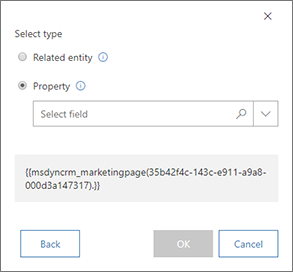
संवाद के नीचे दिखाए गए कोड पर ध्यान दें—यह वास्तविक अभिव्यक्ति है जिसे आपने अब तक अपनी पसंद के आधार पर बनाया है
फ़ील्ड कॉम्बो का चयन करें बॉक्स से, FullPageUrl का चयन करें . यह मार्केटिंग-पेज निकाय की फ़ील्ड है, जिसमें आपके द्वारा पिछले पृष्ठ पर पहचाने गए मार्केटिंग-पेज रिकॉर्ड का URL होता है.
अपनी सामग्री सेटिंग में आपके द्वारा बनाए गए डायनेमिक व्यंजक को जोड़ने के लिए ठीक का चयन करें .
टिप
आपके द्वारा अभी सहायता संपादन का उपयोग करके बनाई गई अभिव्यक्ति प्रपत्र की है:
{{EntityName(EntityID).विशेषतानाम}}
यह व्यंजक नामित इकाई और ID के रिकॉर्ड से नामित विशेषता (इस मामले में, मार्केटिंग पृष्ठ का URL) के मान का मूल्यांकन करता है.
इसी तरह की तकनीकों का उपयोग करके, आप मित्र पृष्ठ पर अग्रेषित करें का संदर्भ भी दे सकते हैं और आप खाता रिकॉर्ड से फ़ील्ड मानों को हथियाकर पता मुख्य भी बना सकते हैं।
ज़रूरत के हिसाब से दूसरी सामग्री सेटिंग करें. जब आप पूरा कर लें, सहेजें, त्रुटियों की जाँच करें, और फिर लाइव हो जाएँ।
सामग्री सेटिंग्स और वैयक्तिकरण उपकरण के बारे में अधिक जानकारी के लिए, ईमेल संदेशों में डायनेमिक सामग्री जोड़ना देखें.
ग्राहक यात्रा में उपयोग की जाने वाली सामग्री सेटिंग की पहचान करें
जैसा कि उल्लेख किया गया है, सामग्री सेटिंग ग्राहक यात्रा स्तर पर परिभाषित की जाती हैं और उस यात्रा द्वारा भेजे गए सभी ईमेल संदेशों पर लागू होती हैं. यात्रा पर लागू की गई सामग्री सेटिंग देखने और संपादित करने के लिए:
आउटबाउंड मार्केटिंग मार्केटिंग निष्पादन>ग्राहक यात्रा> परजाएं।
सूची में अपनी यात्रा ढूँढें या एक नई यात्रा बनाने के लिए आदेश पट्टी में नया चुनें .
ग्राहक यात्रा रिकॉर्ड के सामान्य पृष्ठ पर जाएं।
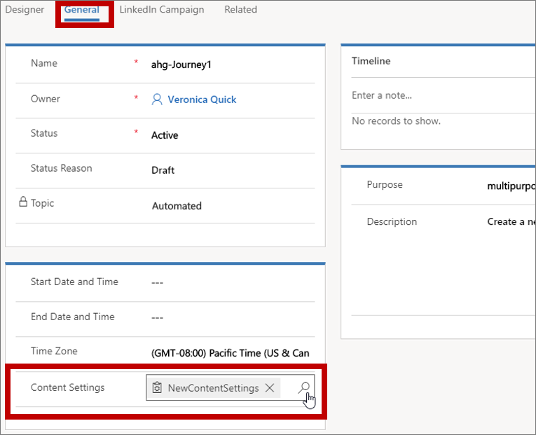
वर्तमान यात्रा पर लागू होने वाले सामग्री सेटिंग रिकॉर्ड को चुनने के लिए सामग्री सेटिंग फ़ील्ड का उपयोग करें.
मार्केटिंग ईमेल में सदस्यता केंद्र लिंक शामिल करें
मार्केटिंग ईमेल में सदस्यता केंद्र लिंक जोड़ने के लिए:
टेक्स्ट तत्व में काम करते समय, उचित स्थान पर कुछ लिंक टेक्स्ट (जैसे सदस्यता प्रबंधित करें) जोड़ें।
एंकर टेक्स्ट का चयन करें, और फिर फ्लोटिंग टूलबार से लिंक बटन
 का चयन करें, जो लिंक संवाद बॉक्स खोलता है।
का चयन करें, जो लिंक संवाद बॉक्स खोलता है।
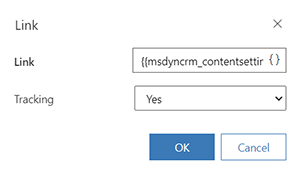
लिंक फ़ील्ड के लिए
 संपादन सहायता बटन का चयन करें. वैयक्तिकरण संवाद में, पहले पृष्ठ पर प्रासंगिक और फिर सामग्री सेटिंग्स का चयन करें। अगला चुनें और फिर दूसरे पृष्ठ पर संपत्ति और msdyncrm_subscriptioncenter चुनें। अभिव्यक्ति को लिंक फ़ील्ड में रखने के लिए
संपादन सहायता बटन का चयन करें. वैयक्तिकरण संवाद में, पहले पृष्ठ पर प्रासंगिक और फिर सामग्री सेटिंग्स का चयन करें। अगला चुनें और फिर दूसरे पृष्ठ पर संपत्ति और msdyncrm_subscriptioncenter चुनें। अभिव्यक्ति को लिंक फ़ील्ड में रखने के लिए {{msdyncrm_contentsettings.msdyncrm_subscriptioncenter}}ठीक चुनें.लिंक बनाने के लिए ठीक चुनें.
अधिक जानकारी: मार्केटिंग ईमेल बनाएं और लाइव हो जाएं
अपने सदस्यता केंद्र का परीक्षण करें
अपने सदस्यता केंद्र का परीक्षण करने के लिए, आपको एक लाइव ग्राहक यात्रा से लाइव ईमेल में स्वयं को सदस्यता केंद्र लिंक भेजना होगा। यदि आप इसका URL सीधे खोलते हैं, या परीक्षण संदेश में भेजे गए लिंक का चयन करते हैं, तो सदस्यता केंद्र सही ढंग से काम नहीं करेगा।
सदस्यता केन्द्र तभी काम करते हैं जब उन्हें यह "पता" होता है कि वे किससे बात कर रहे हैं। इससे सदस्यता केंद्र को संपादन योग्य फ़ील्ड (जैसे नाम और ईमेल) में मौजूदा संपर्क जानकारी प्रदर्शित करने में मदद मिलती है, और यह भी पता चलता है कि दर्शक पहले से किस उपलब्ध सदस्यता सूची से संबंधित है। अधिकांश लोग सदस्यता केंद्र को खोलने में केवल एक ही तरीके से सक्षम होंगे, वह है मार्केटिंग ईमेल में ग्राहक यात्रा से भेजे गए लिंक का चयन करना। इस तरह के लिंक में एक आईडी शामिल होती है जो सदस्यता केंद्र को यह बताती है कि किस संपर्क ने पेज का अनुरोध किया है। (वास्तव में, मार्केटिंग ईमेल में सभी लिंक में एक आईडी शामिल होती है जो संपर्क और संदेश दोनों से जुड़ी होती है, जो सिस्टम को यह रिपोर्ट करने में सक्षम बनाती है कि प्रत्येक संपर्क ने प्रत्येक संदेश में कौन सा लिंक चुना है।)
यदि आप किसी सदस्यता केंद्र को सीधे उसका URL खोलकर (या परीक्षण संदेश में भेजे गए लिंक का उपयोग करके) खोलते हैं, तो एक त्रुटि संदेश प्रदर्शित होगा जो यह संकेत देगा कि सिस्टम आपकी संपर्क जानकारी को सत्यापित करने में सक्षम नहीं है।
अपने सदस्यता केंद्र का पूर्णतः परीक्षण करने के लिए, एक सरल ग्राहक यात्रा सेट करें जो आपके ईमेल पते के साथ एकल संपर्क रिकॉर्ड को लक्षित करता है और एक सरल मार्केटिंग ईमेल भेजता है जो आपके सदस्यता केंद्र से लिंक होता है (पिछले अनुभाग में प्रस्तुत यात्रा के समान, लेकिन सीमित खंड का उपयोग करना सुनिश्चित करें)। जब आपको संदेश प्राप्त हो जाए, तो सदस्यता केंद्र लिंक का चयन करें और उसकी सुविधाओं का परीक्षण करें।
देखें और संपादित करें कि प्रत्येक संपर्क किस सूची की सदस्यता लेता है
प्रदर्शित संपर्क के लिए सदस्यता सूची सदस्यता देखें, जोड़ें या निकालें
प्रदर्शित संपर्क के लिए सूची सदस्यताएँ देखने, जोड़ने या हटाने के लिए:
आउटबाउंड मार्केटिंग>ग्राहक>संपर्क पर जाएं।
वह संपर्क खोलें जिसे आप देखना या संपादित करना चाहते हैं.
संपर्क रिकॉर्ड का विवरण टैब खोलें और सदस्यता सूची अनुभाग ढूँढें.
- प्रत्येक सदस्यता सूची जिससे संपर्क पहले से संबंधित है, यहां सूचीबद्ध है।
- इनमें से किसी भी सदस्यता से संपर्क को हटाने के लिए, लक्ष्य सूची के आगे अधिक विकल्प बटन (जो एक दीर्घवृत्त जैसा दिखता है) का चयन करें और फिर हटाएँ का चयन करें।
- किसी भी मौजूदा सदस्यता सूची में संपर्क जोड़ने के लिए, सदस्यता सूचियाँ शीर्षक में अधिक आदेश बटन (जो एक दीर्घवृत्त जैसा दिखता है) का चयन करें और फिर मौजूदा मार्केटिंग सूची जोड़ें का चयन करें। एक फ्लाईआउट खुलता है। इसका उपयोग प्रत्येक सूची को खोजने और चुनने के लिए करें जिसमें आप चयनित संपर्कों को जोड़ना चाहते हैं। संपर्क जोड़ने और फ़्लाईआउट बंद करने के लिए जोड़ें का चयन करें।
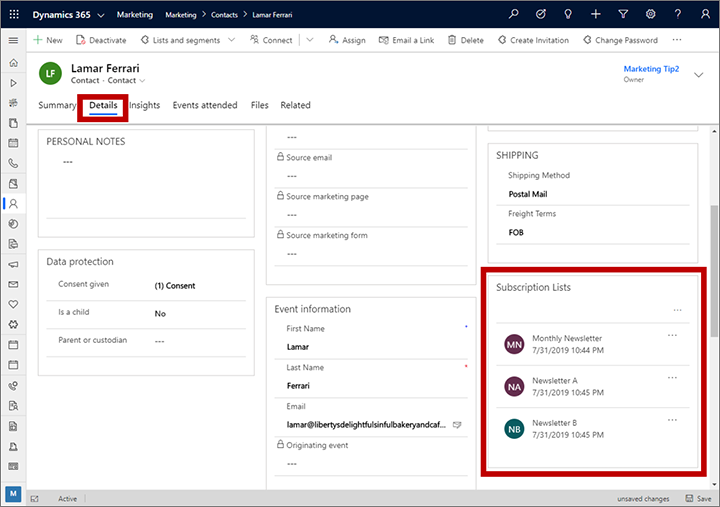
संपर्क सूची या फ़ॉर्म दृश्य से संपर्कों को सूचियों में जोड़ें
प्रदर्शित संपर्कों को सदस्यता सूची या स्थिर मार्केटिंग सूची में जोड़ने के लिए:
आउटबाउंड मार्केटिंग>ग्राहक>संपर्क पर जाएं।
निम्न में से एक करें:
- एक या अधिक संपर्कों का संग्रह ढूंढने के लिए फ़िल्टर और दृश्य विकल्प सेट करें. फिर बाएं कॉलम में प्रत्येक संपर्क के लिए एक चेक मार्क लगाएं जिसे आप जोड़ना या हटाना चाहते हैं।
- संपर्क रिकॉर्ड खोलें या बनाएं.
आदेश पट्टी पर, सूचियाँ और खंड ड्रॉप-डाउन सूची खोलें और निम्न में से एक का चयन करें:
- सदस्यता सूची में जोड़ें: वर्तमान में दिखाए गए या चयनित संपर्कों को एक या अधिक मौजूदा सदस्यता सूचियों में जोड़ने के लिए।
- मार्केटिंग सूची में जोड़ें: वर्तमान में दिखाए गए या चयनित संपर्कों को एक या अधिक मौजूदा स्थिर विपणन सूचियों में जोड़ने के लिए।
(ध्यान दें कि आप इस ड्रॉप-डाउन सूची का उपयोग करके स्थैतिक खंडों में संपर्कों को जोड़ या हटा भी सकते हैं। अधिक जानकारी: संपर्क रिकॉर्ड से सेगमेंट सदस्यताएँ प्रबंधित करें)
एक फ्लाईआउट खुलता है। इसका उपयोग प्रत्येक सूची को खोजने और चुनने के लिए करें जिसमें आप चयनित संपर्कों को जोड़ना चाहते हैं। संपर्क जोड़ने और फ़्लाईआउट बंद करने के लिए जोड़ें का चयन करें।
ईमेल स्तर पर सदस्यताएँ प्रबंधित करना
आपके Customer Insights - Journeys सेटअप और आपके द्वारा संचालित क्षेत्र के आधार पर, आपको ईमेल स्तर पर ऑप्ट-आउट संसाधित करने की आवश्यकता हो सकती है. ईमेल स्तर ऑप्ट-आउट को संसाधित करने के तरीके निम्नलिखित हैं:
उपयोगकर्ताओं को एक ही ईमेल पते के साथ एकाधिक संपर्क बनाने की अनुमति न दें
यदि कोई ईमेल पता मौजूदा संपर्क से लिंक है, तो आप उपयोगकर्ताओं को उसी ईमेल पते के साथ नया संपर्क बनाने से रोक सकते हैं. प्रत्येक ईमेल पते को एक संपर्क तक सीमित करने से दोहराव समाप्त हो जाता है, यह सुनिश्चित करता है कि ऑप्ट-आउट हर बार सही संपर्क पर लागू होते हैं।
आप अपने संपूर्ण संगठन पर डुप्लिकेट डिटेक्शन नियम लागू कर सकते हैं (सेटिंग्स>उन्नत>डेटा प्रबंधनडुप्लिकेट> डिटेक्शन सेटिंग्स). यह फ़ंक्शन डिफ़ॉल्ट रूप से सक्षम है। Dynamics 365 में खातों और संपर्कों के लिए डुप्लिकेट डिटेक्शन नियम शामिल हैं. ईमेल पता नियम विशेष रूप से पता लगाता है, "संपर्क जहां एक ही ईमेल पता पाया जाता है। यदि डुप्लिकेट डिटेक्शन सक्षम है, तो डुप्लिकेट का पता लगाया जाता है जब:
- रिकॉर्ड बनाया या अद्यतन किया जाता है:जब कोई उपयोगकर्ता रिकॉर्ड दर्ज करता है या अद्यतन करता है, तो सिस्टम डुप्लिकेट की जाँच करता है.
- डेटा आयात के दौरान: जब आप संपर्क या खाते लोड करने के लिए डेटा आयात करें विज़ार्ड का उपयोग करते हैं, तो विज़ार्ड डुप्लिकेट रिकॉर्ड्स का पता लगाता है.
वैश्विक डुप्लिकेट डिटेक्शन नियम केवल "ईमेल" फ़ील्ड पर लागू होता है।
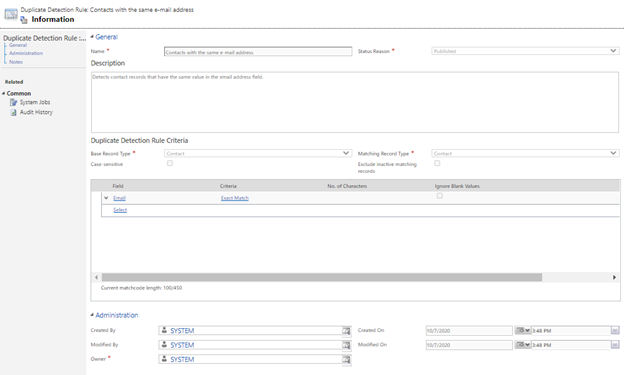
यदि आपको अतिरिक्त डुप्लिकेट डिटेक्शन नियम बनाने की आवश्यकता है, उदाहरण के लिए, "ईमेल पता 2" फ़ील्ड के लिए, तो आप इस गाइड Power Platform मेंदिए गए निर्देशों का पालन करके एक और नियम जोड़ सकते हैं।
नोट
सिस्टम नियमों को बदलने या हटाने से डुप्लिकेट डिटेक्शन अपेक्षा के अनुरूप काम नहीं कर सकता है।
नोट
जब व्यावसायिक इकाइयाँ सक्षम होती हैं, तो प्रपत्र का स्वामित्व रखने वाली व्यवसाय इकाई मेल खाने वाले मापदंड में शामिल हो जाती है. इसका अर्थ है कि प्रपत्र किसी भिन्न व्यवसाय इकाई में समान ईमेल के साथ संपर्क बना सकते हैं. यदि आपको प्रति संगठन अद्वितीय ईमेल पतों की आवश्यकता है, तो व्यवसाय इकाई सुविधा बंद करें.
नोट
संपर्क मिलान रणनीति कॉन्फ़िगर करते समय, रणनीतियों से मेल खाने वाले प्रपत्रों और ईवेंट के लिए केवल ईमेल (डिफ़ॉल्ट) पर मिलान करना समझ में आता है।
ई-मेल डुप्लिकेशन का पता लगाने के लिए सामूहिक सिस्टम कार्य चलाएँ
चूँकि ग्राहक डेटाबेस में कुछ परिवर्तन वैश्विक डुप्लिकेट डिटेक्शन नियमों द्वारा कैप्चर नहीं किए जाते हैं (उदाहरण के लिए, संपर्क रिकॉर्ड मर्ज करते समय या उन्हें सक्रिय करते समय), आप शेड्यूल किए गए कार्यों का उपयोग करके समय-समय पर डुप्लिकेट की जाँच कर सकते हैं. शेड्यूल किया गया कार्य बनाने के लिए, व्यवस्थापन केंद्र पर Power Platform जाएँ, फिर सेटिंग डेटा प्रबंधन> डुप्लिकेट डिटेक्शन कार्य> चुनें. कोई नया कार्य बनाएँ, वे ईमेल पता फ़ील्ड जोड़ें जिन्हें आप जाँचना चाहते हैं और शेड्यूल निर्धारित करें.
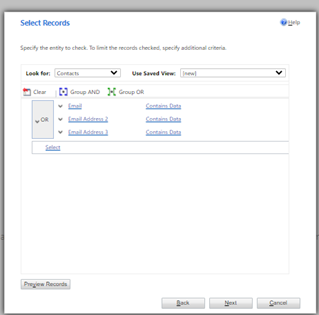
डुप्लिकेट ईमेल रिकॉर्ड्स का पता लगाने के बाद, आप कोई मास्टर रिकॉर्ड चुन सकते हैं और अन्य डुप्लिकेट्स मर्ज कर सकते हैं, हटा सकते हैं या संपादित कर सकते हैं.
यदि आपको डुप्लिकेट ईमेल प्रसंस्करण को और अधिक अनुकूलित करने की आवश्यकता है, तो कोड लेख का उपयोग करके डुप्लिकेट डेटा का पता लगाएं देखें।
एक संपर्क के ऑप्ट आउट करने के बाद समान ईमेल पता साझा करने वाले सभी संपर्कों के लिए सहमति अपडेट करें
आप अपने ग्राहकों की प्राथमिकताओं को कैप्चर करने के लिए एक मार्केटिंग फ़ॉर्म बना सकते हैं। आप प्रपत्र को डेटा एकत्रित करने के लिए कॉन्फ़िगर कर सकते हैं, लेकिन नए संपर्क बनाने या सबमिशन के समय मौजूदा संपर्कों को अद्यतन करने के लिए नहीं. यह सुविधा आपको संपर्क बनाने या अद्यतन करने से पहले प्रपत्र सबमिशन निकाय को हैंडल करने का निर्णय लेने की सुविधा प्रदान करती है.
फिर आप एक वर्कफ़्लो सेट कर सकते हैं जो सबमिशन से ईमेल पता निकालेगा और उसी ईमेल पते वाले संपर्कों की सूची प्राप्त करने और उनकी प्राथमिकताओं को अपडेट करने के लिए डेटाबेस को क्वेरी करेगा।
नोट
कोई अपडेट नहीं सेटिंग केवल लैंडिंग पृष्ठ प्रपत्र प्रकारों के साथ काम करती है.
अधिक जानकारी के लिए, डेवलपर मार्गदर्शिका में कस्टम वर्कफ़्लोज़ और अन्य दस्तावेज़ों के साथ निकायों के लिए प्रपत्र डेटा मैप करना देखें.